Операционная система Андроид уже давно завоевала сердца большинства людей и продолжает это делать с помощью множества различных полезных приложений. Но, конечно, для большинства из них есть не очень радостный момент, это их работа в фоновом режиме. Она перегружает гаджет и расходует оперативную память, которая по этой причине быстро заканчивается. А чтобы решить этот вопрос, потребуется диспетчер задач. Как его выбрать, и на что обращать внимание, мы рассмотрим дальше.

Именно с таким приложением можно не только выключать, но и управлять процессами, видеть, сколько каждое из приложений потребляет памяти. В системе Android уже есть специальная служба, которая занимается управлением всех приложений, но, к сожалению, её работа оставляет желать лучшего.
С помощью диспетчера задач пользователь может улучшать работу своей ОС и контролировать занимаемую пассивную память. Этот вопрос становится очень важным для пользователей со слабыми гаджетами, которые имеют маленький объём памяти.
В список лучших диспетчеров задач для ОС Андроид попали 8 программ, познакомимся с ними поближе.
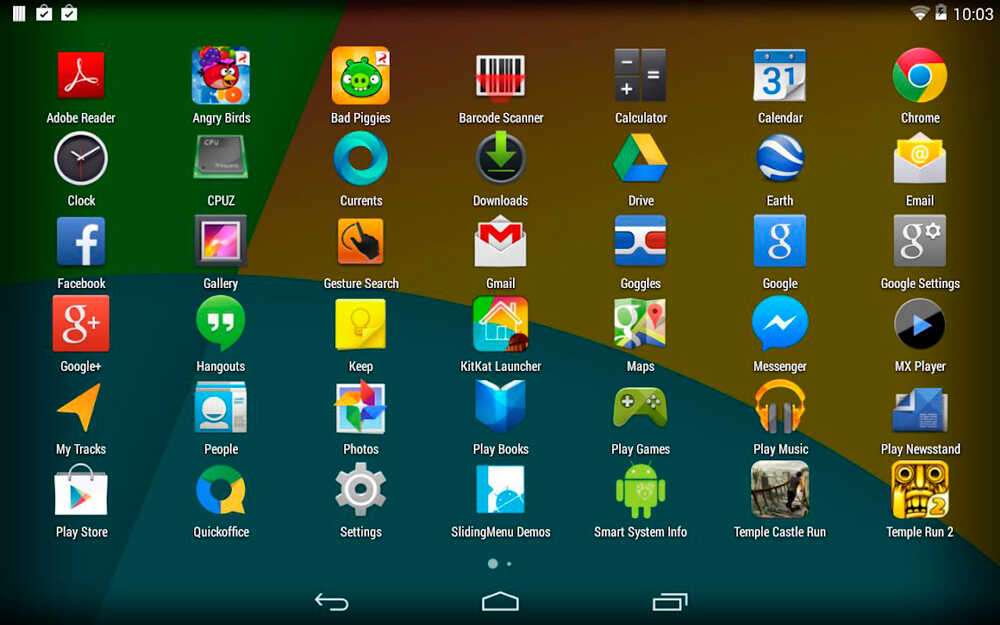
Экран приложений в системе Android
Clean Master от Cheetah Mobile
Это приложение обладает полезным функционалом, а также менеджером задач и антивирусом.
При запуске этой программы можно увидеть следующие функции:
- «Мусор» – функция, которая занимается поиском повторяющихся документов, изображений и т. д., также эта опция занимается проверкой, очисткой кеша;
- «Ускорение» – помогает с анализом процессов в ОЗУ, а если находит лишние, выключает их;
- «Антивирус» – отыскивает опасные ПО, например, те, которые требуют денег, так и шпионские;
- «Экономия энергии» – когда в этом есть необходимость, программа переводит гаджет в режим энергосбережения, при этом работа Bluetooth будет с помехами, а Wi-Fi и вовсе отключён.
Также для пользователей появились функция защиты данных и возможность установки пароля.
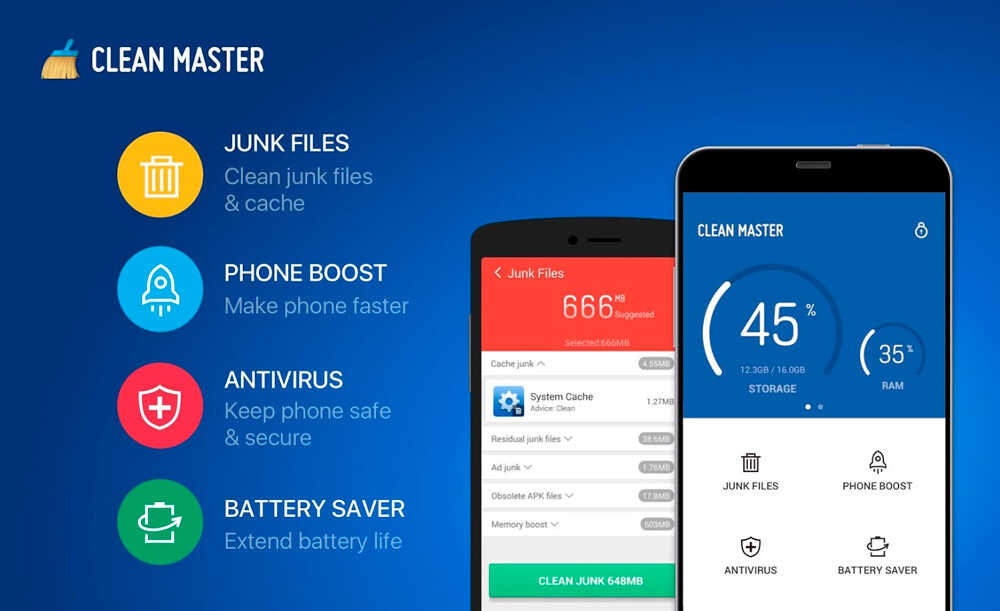
Отличия:
- наличие рекламы, что не всегда радует;
- русский интерфейс;
- заглянув за «шторку», можно узнать о состоянии смартфона;
- функция создания бэкапа;
- работает с любыми версиями ОС
AndroidRock
Одна из простых программ, которая занимает совсем немного места и не требовательна относительно различных разрешений. Хорошо подходит для начинающего пользователя, который не очень силён в таких приложениях. Информацию можно получать из оперативной памяти. При использовании всё просто, понятно, скачать его можно в Play Маркет. Главная, да и единственная функция этого приложения — это очистка оперативной памяти.
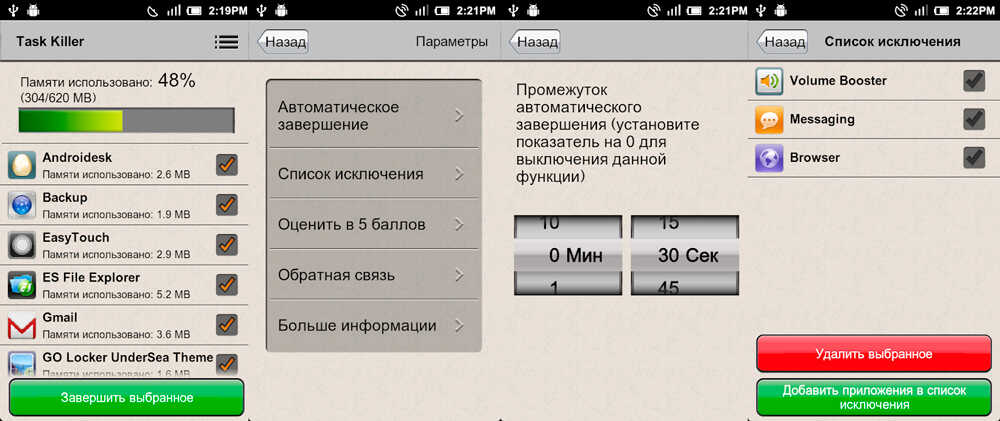
Есть специальная шкала, по которой можно легко следить за оперативной памятью. Зелёным цветом помечен используемый объём, серым – свободный. Сверху страницы имеется процентное соотношение ОЗУ, а также показатели в мегабайтах.
Далее нужные приложения можно отмечать галочками, но системные ресурсы отображаться не будут. Затем можно нажать «Завершить выбранное», так можно удалить ненужное из оперативной памяти.
Конечно, кто-то скажет, что в этом приложении мало функций, но здесь есть необходимый минимум. А это значит, что даже при его работе нагрузка будет минимальной.
Task Manager от Rhythm Software
Здесь опций немного больше, чем в предыдущем варианте. Опытный пользователь может выполнить процесс очистки в любое время и удалить всё ненужное из оперативной памяти, и даже запретить программам самостоятельный запуск. Отдельный виджет помогает быстро удалить всё ненужное, и при этом необязательно входить в само приложение.
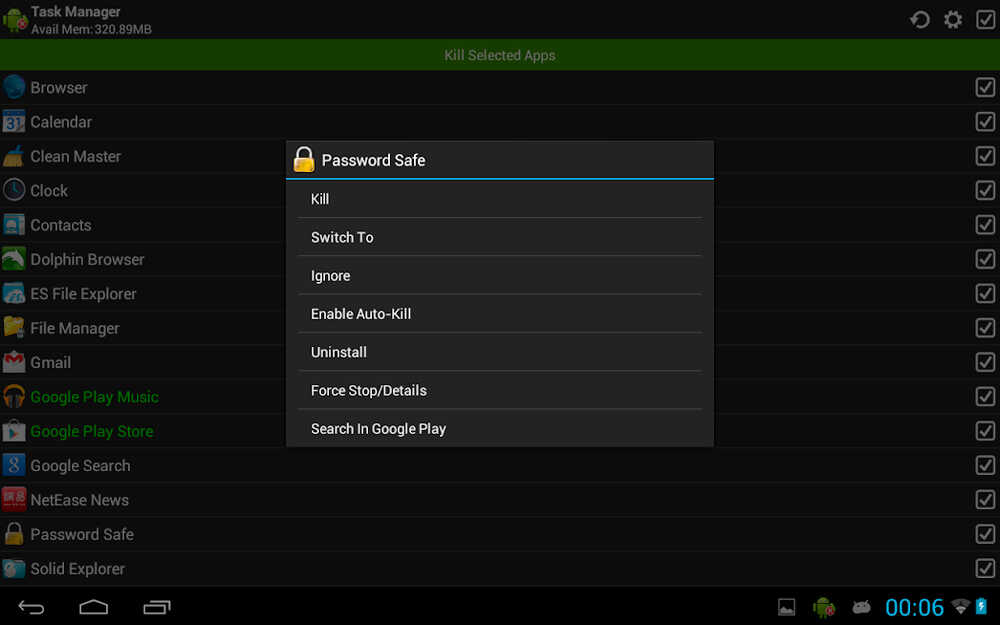
Есть несколько пунктов:
- «Закрыть», зелёная кнопка означает выгрузку всех выбранных программ;
- «Выбранное в игнор» – очистить ОС от отмеченных программ;
- «Выбранное в Авто-Киллер» – указанные программы попадают в список авто завершения, и этот процесс можно настраивать. Эта функция используется, когда нужно «убить» программу, которая не хочет удаляться.
В меню «Просмотр параметров» можно просматривать системные задачи и выделять их цветом.
С помощью «авто-киллера» можно проводить различные дополнительные настройки (отправлять в игнор, настраивать уведомления и т. д.). При этом все нужные настройки будут работать в выключенном режиме.
Smart Task Manager (Flashlight 2020)
Программа справляется со своими задачами легко и просто, но версия на русском языке явно оставляет желать лучшего. К тому же язык поменять никак не удастся, поскольку он выбирается автоматически в зависимости от локализации пользователя. На основном экране сразу отображаются все включенные приложения, даже те, которые являются системными. Но при этом нет выбора, так что можно не волноваться за то, что случайно удалится самый важный файл для всей системы.
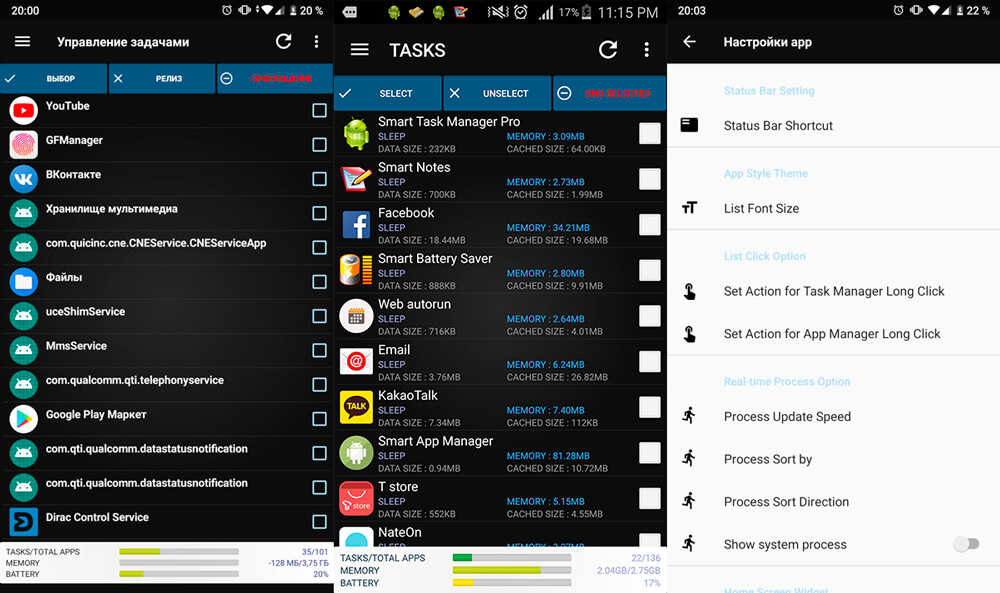
Снизу на странице имеется статус-бар, который отображает данные обо всех запущенных приложениях. Также показана используемая память. Слева есть доступ не только к меню, но и к управлению всеми программами на телефоне, а также отображается состояние внутреннего и внешнего хранилища на телефоне. При желании можно удалить весь пакет утилит. Но на это потребуется время, поскольку процесс будет работать постепенно и удалять всё по порядку.
В бэкап же можно закинуть сами приложения, но данные, которые находятся в них, туда не попадут.
Программа отлично справляется со своими задачами и чисткой памяти. Хорошо, что есть множество разных настроек, и опция деинсталляции ненужного.
Advanced Task Killer от ReChiled
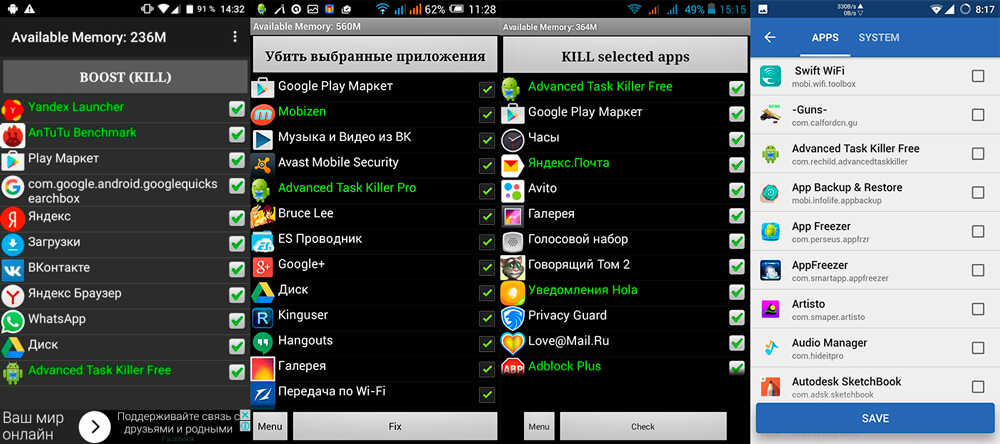
Эта утилита пользуется большой популярностью не только из-за своего интересного названия, но ещё из-за удобного интерфейса, в котором всё понятно и легко. Всё, что потребуется, чтобы убрать ненужное, это отметить его, а всё остальное программа сделает за вас. Пользователи нашли только один минус – нет возможности завершения всех программ сразу с помощью одной кнопки.
Clean Fast от Minisoft Technologies
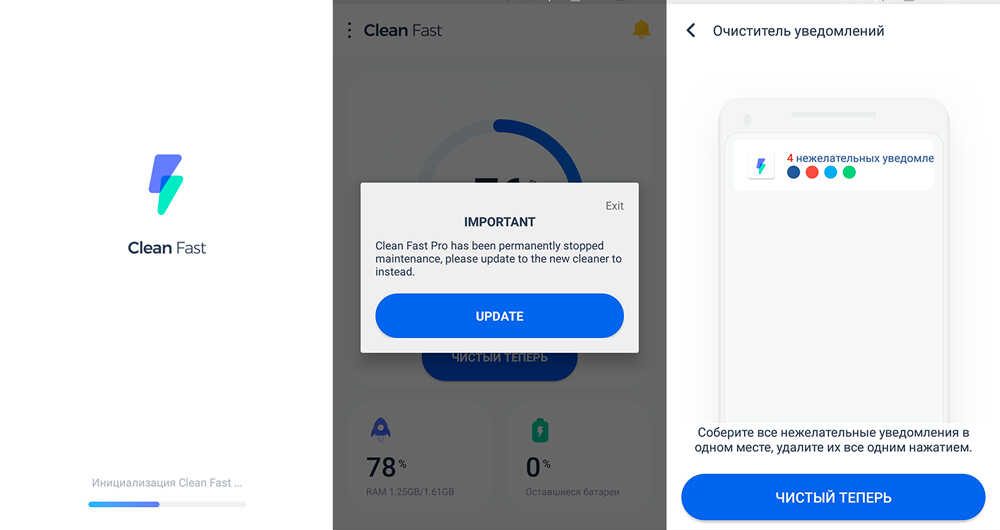
Отличный менеджер задач, у которого есть функция энергосбережения, охлаждения, даже антивирус. Эту утилиту стоит обязательно поставить, если телефон постоянно перегревается. Кроме того, всегда можно проверить телефон на вирусы, и всё ненужное будет удалено автоматически.
ES Диспетчер задач (от ES Global)
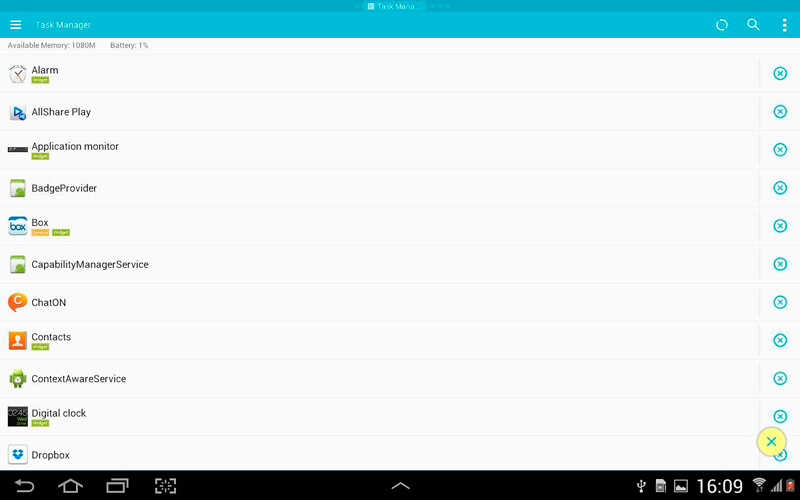
Приятная утилита, которая отличается светлыми красками. В качестве дополнительных функций здесь имеется завершение фоновых процессов, очистка кеша, потребление аккумуляторов и расход батареи. В качестве бонуса можно проверить экран на наличие битых пикселей, изменить настройки громкости.
Advanced Task Manager от INFOLIFE LLC
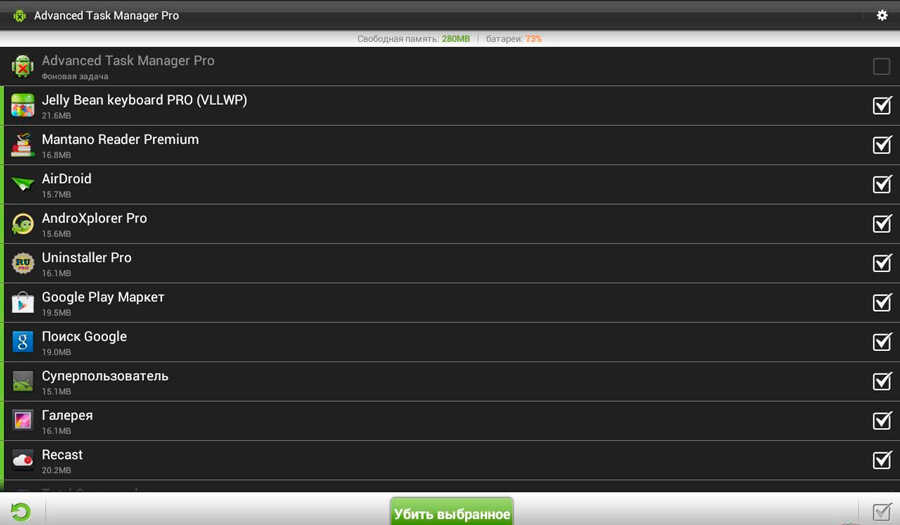
Удобный и приятный для работы интерфейс. По умолчанию выбраны все приложения в списке, и до начала процесса нужно убрать лишние. Кнопка «Boost» удалит все отмеченные программы из ОЗУ. Опция «Auto Kill» – это отдельный блок, который не нуждается в получении прав, но при этом стоит понимать, что он не будет работать в полную силу.
Эта подборка лучших диспетчеров поможет пользователям улучшить работу своего смартфона на Android. Есть утилиты с минимальными возможностями, а есть с более расширенным функционалом. А какой диспетчер задач стоит на вашем устройстве?
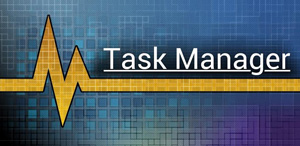 Android – ОС во многом похожая на своих старших сородичей – Windows и Linux. Здесь схожи операции с файловыми системами, практически одинаковы графические надстройки, нужные для запуска трёхмерных приложений, идентично реализована работа с памятью. ОЗУ любого устройства содержит в себе все запущенные или выполняющиеся в фоне приложения и имеет конечный объём. Чем больше она загружена, тем медленнее запускаются новые программы, так как для их исполнения операционная система должна выгрузить часть того, что уже находится в оперативной памяти.
Android – ОС во многом похожая на своих старших сородичей – Windows и Linux. Здесь схожи операции с файловыми системами, практически одинаковы графические надстройки, нужные для запуска трёхмерных приложений, идентично реализована работа с памятью. ОЗУ любого устройства содержит в себе все запущенные или выполняющиеся в фоне приложения и имеет конечный объём. Чем больше она загружена, тем медленнее запускаются новые программы, так как для их исполнения операционная система должна выгрузить часть того, что уже находится в оперативной памяти.
Чтобы этот процесс был эффективнее, и пользователь сам мог управлять им, был придуман диспетчер задач. Он есть в домашних системах, но на современные телефоны такое приложение придётся поставить отдельно. О самых лучших диспетчерах задач для Android поговорим в этой статье.
Содержание
- 1 Диспетчер приложений от AndroidRock
- 2 Task Manager от Rhythm Software
- 3 Smart Task Manager (Flashlight 2020)
- 4 Advanced Task Manager
- 5 Activity Monitor
Диспетчер приложений от AndroidRock
Самая простая из рассматриваемых программ: мало весит, лёгкая в использовании, не требует специальных разрешений кроме доступа к истории использования. Это разрешение позволяет ей получать данные из оперативной памяти и не даёт никаких других привилегий.
Пользоваться им очень легко, достаточно установить из Play Маркет или скачать apk-файл с любого надёжного сайта, например 4PDA. После установки пользователь будет предупреждён о передаче доступа к истории и дальше Диспетчером приложений можно пользоваться.
На главном экране размещена единственная функция, которая здесь есть – очистка оперативной памяти:
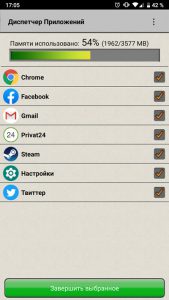
Вся информация разбита по блокам:
- Вверху находится шкала, по которой пользователь может наглядно увидеть состояние оперативной памяти устройства. Зелёным отображается занятый объём, серым – свободный. Над шкалой выводится точный процент использованной ОЗУ и его выражение в мегабайтах от общего объёма.
- В средней части – список всех запущенных приложений с возможностью отмечать их галочкой. Системные ресурсы здесь не выводятся, так как Диспетчер ориентирован на начинающего пользователя и ему такая информация ни к чему.
- Внизу располагается кнопка «Завершить выбранное». Как следует из названия, если её нажать, все отмеченные приложения в списке будут удалены из оперативной памяти.
Окно параметров приложения выглядит так:
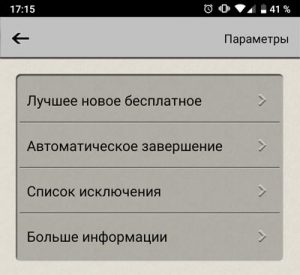
Как видно, здесь можно только задать таймер для автоматической работы программы и добавить процессы в список исключения. По умолчанию там находится только главный компонент Google-сервисов, который должен быть в памяти для обеспечения постоянной синхронизации.
Преимущества:
- Эффективность.
- Малый объём.
- Подходит практически для всех версий Android.
- Есть возможность автоматизации.
Недостатки:
- Мало настроек.
Task Manager от Rhythm Software
Похожая на предыдущую утилита, но с более широкими возможностями. Работает как с рутом, так и без него. С правами суперпользователя появляется возможность выполнить kill процесса, то есть, полностью изъять его из оперативной памяти и запретить запуск на некоторое время. Поддерживается отображение системных процессов для опытных пользователей. Есть виджет, запускающий автоматическую очистку без входа в приложение, выглядит он так:

Главное окно имеет похожую компоновку с предыдущим приложением и отображает список запущенных и установленных приложений:
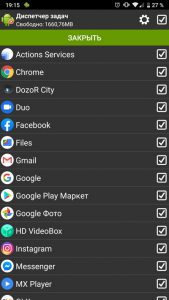
Здесь показаны все доступные для очистки приложения, загруженные в оперативную память и чекбоксы напротив каждого из них, которые, однако, имеют контекстную природу. За это отвечает меню, которое вызывается кнопкой в виде шестерёнки.

Есть три варианта взаимодействия с выбранными позициями в списке:
- Зелёная кнопка «Закрыть» на главном экране. Останавливает и выгружает все отмеченные приложения из ОЗУ.
- «Выбранное в игнор» – все отмеченные пункты вносятся в список исключений и не выгружаются при следующей очистке.
- «Выбранное в Авто-Киллер» – отмеченные программы добавляются в список автоматического завершения, поведение которого можно настроить отдельно. Очень удобная фишка для борьбы с автозагрузочными приложениями и вирусами (если не удается их удалить из системы).
Экран настроек довольно подробен и позволяет управлять различными возможностями утилиты:
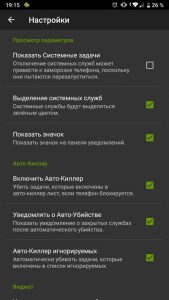
В разделе «Просмотр параметров» включается показ системных задач и выделение их отдельным, контрастным цветом. После активации главное окно выглядит так:
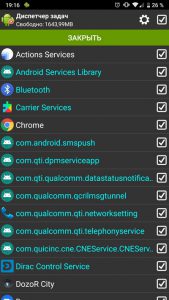
Здесь же настраивается поведение уведомлениями в шторке.
Пункт «Авто-Киллер» содержит все возможности этой надстройки. Можно его включить или выключить, настроить уведомления и даже сделать так, что игнор-лист тоже будет очищаться несмотря на настройки ручного режима. При этом активация автоматической очистки будет производиться каждый раз, когда телефон блокируется.
Кроме этого можно настроить поведение виджета, включить автозапуск и настроить рут-функции.
Преимущества:
- Большое количество настроек и режимов.
- Контекстная очистка.
- Есть удобный виджет.
- Поддерживается вывод системных процессов.
Недостатки:
- Не очень качественный перевод.
- Для команды kill нужен рут.
Smart Task Manager (Flashlight 2020)
Несмотря на то, что приложение очень многофункционально и эффективно выполняет свои задачи, стоит для начала отметить очень плохую, небрежную русскую локализацию. Это практически единственный его недостаток, который, однако, никак не влияет на удобство использования. Забегая вперёд, скажу, что язык в настройках самой утилиты поменять нельзя, он намертво привязан к локали телефона.
Главный экран сразу встречает пользователя всеми запущенными приложениями, в том числе и системными. Это может отпугнуть новичков, но здесь отсутствует выбор всех элементов, так что переживать за остановку важного процесса не стоит.
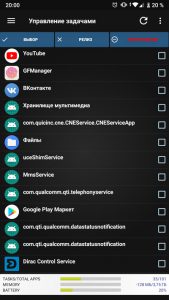
Как можно заметить, внизу есть несколько статус-баров, показывающих наглядно, сколько приложений запущено из общего числа, сколько памяти задействовано, и каков текущий заряд батареи. При этом оперативная память считывается с ошибкой, это объясняется тем, что утилита не поддерживает полностью Android Pie.
В левом боковом меню, кроме управления задачами, есть доступ к управлению приложениями.
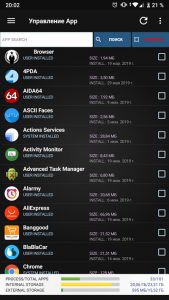
Здесь уже внизу расположены свои статус-бары, показывающие общее и отображающееся количество приложений, и состояние внутреннего и внешнего хранилищ. Все программы можно удалить пакетно, но процесс будет идти постепенно, по порядку.
Есть здесь и возможность резервного копирования приложений, которое работает через собственный проводник.
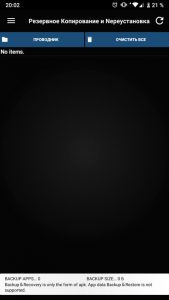
Надпись в нижнем краю экрана предупреждает, что сохранить в бэкапе можно только сами приложения, но не их данные.
Настройки приложения подробны и выглядят так:
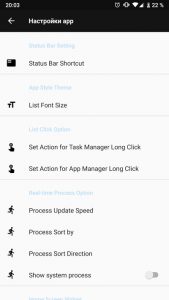
Настраивается всё: от поведения уведомления в шторке до действий по долгому тапу для менеджеров задач и приложений. Здесь же отключается отображение системных процессов, а также конфигурируются виджеты утилиты. Их здесь несколько, есть как быстрый доступ к определённым функциям, так и просто общая информация о загруженности памяти или процессора.
В «Настройках» же находится ярлык к предыдущему пункту и несколько ссылок к стандартным параметрам Android вроде дисплея, даты и времени или языка.
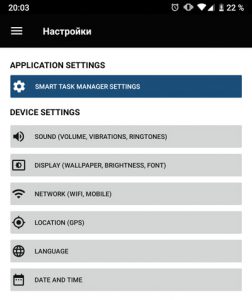
Преимущества:
- Хорошо очищает память.
- Есть встроенное резервное копирование приложений.
- Можно деинсталлировать программы.
- Много настроек.
- Большой выбор виджетов.
- Почти полностью отсутствует реклама.
Недостатки:
- Ужасная российская локализация.
Advanced Task Manager
Отличное приложение, которое идеально подходит новичкам, так как предлагает простой, понятный интерфейс и множество функций. Первое окно, которое видит пользователь, это список находящихся в памяти процессов.
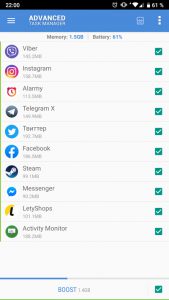
При нажатии на кнопку «Boost» все отмеченные галочками пункты удаляются из ОЗУ. Число, отображающееся рядом с этой кнопкой – это приблизительный объём памяти, который можно освободить. В конечном результате, из-за динамичного поведения современных мобильных ОС, этот объём может быть несколько меньше. Вверху этого экрана отображается свободная память и текущий заряд батареи.
В меню, открывающемся по нажатию кнопки в левом верхнем углу экрана, есть несколько пунктов. Первый – «Исключения», он имеет такой вид:
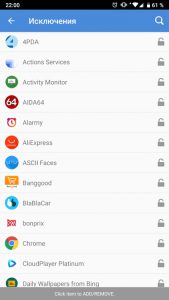
По нажатию на пиктограмму замка на соответствующее приложение начинает действовать исключение – его больше нельзя выгрузить из памяти.
Ещё одна возможность, доступная из приложения – деинсталлятор программ. Их можно убирать с телефона как по одиночке, так и все вместе.
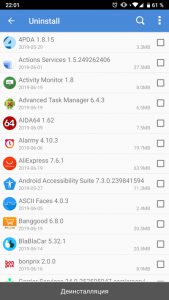
Возле каждого приложения отображается его размер, который уже сложен из его apk и данных, которые были созданы в процессе работы.
Настройки приложения довольно богатые:
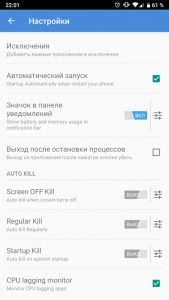
Здесь можно назначить автозапуск при включении телефона, точно так же настроить исключения и включить специальный значок в шторке, отображающий процент аккумулятора и процент использования ОЗУ.
Функция Auto Kill, вынесенная в отдельный блок, не требует root-прав, но не будет без них работать в полную силу. Она не способна запретить повторный запуск в течение короткого периода времени после завершения. Есть три режима:
- Автозавершение при выключении экрана.
- Регулярный Auto kill (через заданный промежуток времени).
- Startup kill – активация при включении телефона.
Присутствует здесь и виджет, который в параметрах можно настроить так, как нужно, задав частоту его обновления и выводящуюся информацию для быстрого доступа.
Преимущества:
- Многофункциональное приложение.
- Есть виджеты.
- Автозавершение без рута с несколькими режимами.
- Встроенный пакетный деинсталлятор.
- Хорошая локализация.
Недостатки:
- Нет.
Activity Monitor
Более стандартно выглядящее приложение, по внешнему виду напоминающее диспетчеры задач на домашних операционных системах. Имеет возможность считывать показатели с различных датчиков и суммировать их по категориям. Может использоваться как опытными, так и начинающими пользователями. Для первых здесь есть невероятно подробные сведения о всех аппаратных компонентах телефона, а вторые – будут иметь наглядные графики работы основных узлов системы.
Главное окно как раз состоит из этих диаграмм, которые обновляются в реальном времени:
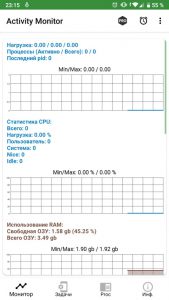
Здесь присутствуют мониторы активности процессора, оперативной и постоянной (встроенной) памяти, интернет-соединения как по W-Fi, так и посредством мобильных сетей. Есть и такие графики, которые показывают температуру аккумулятора и дают сигнал, если она сильно повысилась.
Самый последний пункт здесь – активность дисков. Он не работает с твердотельной или flash памятью, которая установлена в большинстве смартфонов на Android сегодня и подойдёт только для пользователей ноутбуков на этой ОС с жёсткими дисками внутри.
Вкладка «Задачи» содержит все запущенные процессы.
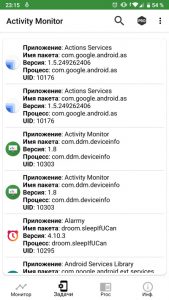
На изображении можно увидеть, насколько подробной является информация по каждому пакету, здесь отображается не только имя, но и версия, название процесса и служебная информация для отладки. Очистить процессы можно двумя способами:
- Вручную останавливая каждый. Сначала нужно сделать длинный тап по имени, а потом во всплывающем меню выбрать «Завершить».
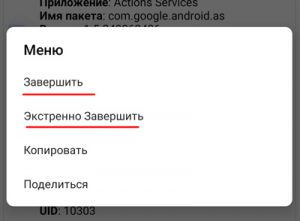
- Нажать кнопку «Очистить», найдя её в меню, которое вызывается в правом верхнем углу экрана.
Во втором случае процесс будет автоматическим, что сэкономит пользователю много времени, но процессы, нужные для работы самой ОС, восстановятся практически сразу. Для полного завершения существует только ручной метод с выбором опции «Экстренно завершить» из меню.
Вкладка «Proc» предназначена для опытных пользователей или разработчиков ПО. Здесь можно получить любую информацию о системе на чипе, установленной в смартфоне, вплоть до характеристик каждого ядра.
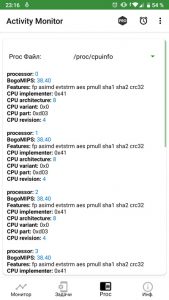
Вкладка «Информация» отображает полный отчёт о всех подсистемах телефона и их состоянии. Здесь можно узнать оператора мобильной связи, полные характеристики дисплея, сводные данные о процессоре и его архитектуре.
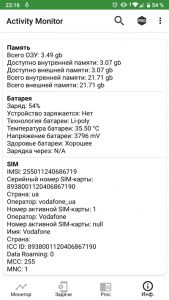
Преимущества:
- Знакомый каждому пользователю ПК интерфейс.
- Возможность убивать процессы вручную и автоматически.
- Формирование полных сведений об аппаратной и программной составляющей устройства.
- Слежение за всеми показателями в реальном времени.
Недостатки:
- Нет подробных настроек приложения.
Операционная система Андроид уже давно завоевала сердца большинства людей и продолжает это делать с помощью множества различных полезных приложений. Но, конечно, для большинства из них есть не очень радостный момент, это их работа в фоновом режиме. Она перегружает гаджет и расходует оперативную память, которая по этой причине быстро заканчивается. А чтобы решить этот вопрос, потребуется диспетчер задач. Как его выбрать, и на что обращать внимание, мы рассмотрим дальше.

Именно с таким приложением можно не только выключать, но и управлять процессами, видеть, сколько каждое из приложений потребляет памяти. В системе Android уже есть специальная служба, которая занимается управлением всех приложений, но, к сожалению, её работа оставляет желать лучшего.
С помощью диспетчера задач пользователь может улучшать работу своей ОС и контролировать занимаемую пассивную память. Этот вопрос становится очень важным для пользователей со слабыми гаджетами, которые имеют маленький объём памяти.
В список лучших диспетчеров задач для ОС Андроид попали 8 программ, познакомимся с ними поближе.

Экран приложений в системе Android
Clean Master от Cheetah Mobile
Это приложение обладает полезным функционалом, а также менеджером задач и антивирусом.
При запуске этой программы можно увидеть следующие функции:
- «Мусор» – функция, которая занимается поиском повторяющихся документов, изображений и т. д., также эта опция занимается проверкой, очисткой кеша;
- «Ускорение» – помогает с анализом процессов в ОЗУ, а если находит лишние, выключает их;
- «Антивирус» – отыскивает опасные ПО, например, те, которые требуют денег, так и шпионские;
- «Экономия энергии» – когда в этом есть необходимость, программа переводит гаджет в режим энергосбережения, при этом работа Bluetooth будет с помехами, а Wi-Fi и вовсе отключён.
Также для пользователей появились функция защиты данных и возможность установки пароля.

Отличия:
- наличие рекламы, что не всегда радует;
- русский интерфейс;
- заглянув за «шторку», можно узнать о состоянии смартфона;
- функция создания бэкапа;
- работает с любыми версиями ОС
Все способы для Windows 8, 10
Существует несколько способов открытия диспетчера в новых версиях Виндоус. Первый способ – это сочетание клавиш Ctrl — Shift — Escape .
Она, как их в прошлых версиях системы, позволяет быстро получить доступ к диспетчеру.
Рис. 5 – сочетание Ctrl-Shift-Escape
Второй способ – открытие с помощью дополнительного меню кнопки «Пуск» . Нажмите на клавишу правой кнопкой мышки и в открывшемся списке выберите таск менеджер:
Рис.6 – открытие диспетчера
Третий способ – поиск утилиты на ПК. Нажмите на поле со значком лупы и в текстовое поле введите название «Диспетчер задач» . В графе «Лучшее соответствие результатов» кликните на первом значении.
Рис. 7 – запуск с помощью окна поиска
Четвёртый способ – с помощью панели задач. Как и в руководстве для более ранних версий ОС, нужно кликнуть по ней правой клавишей и выбрать пункт для запуска менеджера:
Рис.8 – запуск через панель задач
Пятый способ — использование командной строки. Открыть стандартную утилиту поможет команда TASKMGR . Введите её в строку и нажмите Enter . Появиться окно диспетчера:
Рис. 9 – таск менеджер в Windows 8, 10
Новая версия утилиты лучше визуализирует работу всех составляющих ПК. Добавлены вкладки «Автозагрузка» , «Подробности» . Появилась функция генерации отчетов.
AndroidRock
Одна из простых программ, которая занимает совсем немного места и не требовательна относительно различных разрешений. Хорошо подходит для начинающего пользователя, который не очень силён в таких приложениях. Информацию можно получать из оперативной памяти. При использовании всё просто, понятно, скачать его можно в Play Маркет. Главная, да и единственная функция этого приложения — это очистка оперативной памяти.

Есть специальная шкала, по которой можно легко следить за оперативной памятью. Зелёным цветом помечен используемый объём, серым – свободный. Сверху страницы имеется процентное соотношение ОЗУ, а также показатели в мегабайтах.
Далее нужные приложения можно отмечать галочками, но системные ресурсы отображаться не будут. Затем можно нажать «Завершить выбранное», так можно удалить ненужное из оперативной памяти.
Конечно, кто-то скажет, что в этом приложении мало функций, но здесь есть необходимый минимум. А это значит, что даже при его работе нагрузка будет минимальной.
Task Manager от Rhythm Software
Здесь опций немного больше, чем в предыдущем варианте. Опытный пользователь может выполнить процесс очистки в любое время и удалить всё ненужное из оперативной памяти, и даже запретить программам самостоятельный запуск. Отдельный виджет помогает быстро удалить всё ненужное, и при этом необязательно входить в само приложение.

Есть несколько пунктов:
- «Закрыть», зелёная кнопка означает выгрузку всех выбранных программ;
- «Выбранное в игнор» – очистить ОС от отмеченных программ;
- «Выбранное в Авто-Киллер» – указанные программы попадают в список авто завершения, и этот процесс можно настраивать. Эта функция используется, когда нужно «убить» программу, которая не хочет удаляться.
В меню «Просмотр параметров» можно просматривать системные задачи и выделять их цветом.
С помощью «авто-киллера» можно проводить различные дополнительные настройки (отправлять в игнор, настраивать уведомления и т. д.). При этом все нужные настройки будут работать в выключенном режиме.
Все способы для Windows 8, 10
Существует несколько способов открытия диспетчера в новых версиях Виндоус. Первый способ – это сочетание клавиш Ctrl — Shift — Escape . Она, как их в прошлых версиях системы, позволяет быстро получить доступ к диспетчеру.

Рис. 5 – сочетание Ctrl-Shift-Escape
Второй способ – открытие с помощью дополнительного меню кнопки «Пуск» . Нажмите на клавишу правой кнопкой мышки и в открывшемся списке выберите таск менеджер:

Рис.6 – открытие диспетчера
Третий способ – поиск утилиты на ПК. Нажмите на поле со значком лупы и в текстовое поле введите название «Диспетчер задач» . В графе «Лучшее соответствие результатов» кликните на первом значении.

Рис. 7 – запуск с помощью окна поиска
Четвёртый способ – с помощью панели задач. Как и в руководстве для более ранних версий ОС, нужно кликнуть по ней правой клавишей и выбрать пункт для запуска менеджера:

Рис.8 – запуск через панель задач
Пятый способ — использование командной строки. Открыть стандартную утилиту поможет команда TASKMGR . Введите её в строку и нажмите Enter . Появиться окно диспетчера:

Рис. 9 – таск менеджер в Windows 8, 10
Новая версия утилиты лучше визуализирует работу всех составляющих ПК. Добавлены вкладки «Автозагрузка» , «Подробности» . Появилась функция генерации отчетов.
Smart Task Manager (Flashlight 2020)
Программа справляется со своими задачами легко и просто, но версия на русском языке явно оставляет желать лучшего. К тому же язык поменять никак не удастся, поскольку он выбирается автоматически в зависимости от локализации пользователя. На основном экране сразу отображаются все включенные приложения, даже те, которые являются системными. Но при этом нет выбора, так что можно не волноваться за то, что случайно удалится самый важный файл для всей системы.

Снизу на странице имеется статус-бар, который отображает данные обо всех запущенных приложениях. Также показана используемая память. Слева есть доступ не только к меню, но и к управлению всеми программами на телефоне, а также отображается состояние внутреннего и внешнего хранилища на телефоне. При желании можно удалить весь пакет утилит. Но на это потребуется время, поскольку процесс будет работать постепенно и удалять всё по порядку.
В бэкап же можно закинуть сами приложения, но данные, которые находятся в них, туда не попадут.
Программа отлично справляется со своими задачами и чисткой памяти. Хорошо, что есть множество разных настроек, и опция деинсталляции ненужного.
Вывод
Мы сделали подборку популярных диспетчеров задач для программной платформы Android, начиная от наиболее простых приложений с функцией завершения фоновых процессов и заканчивая более продвинутыми программами с расширенной функциональностью.
Стоит отметить, что все эти приложения можно установить из Google Play совершенно бесплатно. Также их все объединяет наличие рекламы (за исключением Greenify), что не являются редкостью для бесплатных приложений.
В данном путеводителе мы рассмотрим утилиты для Android, которые выполняют функции диагностики и оптимизации системы и позволяют лучше понять, как используются доступные ресурсы.
Можно с понятным скепсисом относиться ко всякого рода оптимизаторам, знакомым еще со времен «твикеров» для настольных ОС. Однако неоспоримо, что подобные приложения всегда должны быть под рукой, поскольку доступный инструментарий ОС Android не позволяет в полной мере, комплексно получить информацию о процессах, выполнить ряд пакетных операций и т. д.
Основные участники обзора:
Также будут упомянуты:
Assistant for Android — подборка инструментов для оптимизации Android. Инструментарий этот включает в себя 18 основных функций оптимизации системы. Среди них — мониторинг, управление процессами и задачами, очистка от ненужных файлов, менеджер автозагрузки, диспетчер приложений и другие компоненты.
На главной странице в реальном времени отображается диагностическая информация о системе, это: загрузка процессора, ОЗУ, ПЗУ, свободное пространство на карте памяти и внутренней памяти телефона. Ряд виджетов уместно добавить на домашний экран для быстрого доступа к интересующей информации.
В разделе «Мониторинг» пользователь может выгрузить приложения из RAM (диспетчер задач) или очистить систему от ненужных данных — кэш временных файлов системы и установленных приложений, файлов журнала, пустых файлов / папок и прочего «мусора», удаление которого безвредно сказывается на системе. Кроме того, Assistant предоставляет список временных файлов на карте памяти, выборки пользовательских файлов по размеру, типу информации и т. п.
Следующий раздел приложения — управление процессами. Здесь можно получить сведения о типах процессов (отмечены соответствующей маркировкой), занимаемой ими памяти и нагрузке на CPU, отследить поведение определенных процессов — в том случае, если есть вопросы проблемы с производительностью системы. В соответствии с чем ненужные процессы можно выгрузить из памяти.

Третий раздел содержит опции, позволяющие оптимизировать расход батареи устройства. В верхней части экрана — управление сетями, яркость, звук, вибрация и прочие опции (также доступные посредством системных виджетов). Чуть ниже представлены различные сервисные приложения, полезные при оптимизации системы: пакетное удаление / установка программ, создание резервной копии, перемещение приложений на SD-карту, менеджер автозапуска, файловый менеджер, информация о батарее и системе, настройка прав. В целом, как видно, ничего примечательного здесь нет, и основная ценность подборки — доступность системных функций в одном разделе.
Резюме
. Assistant for Android — вполне себе традиционный оптимизатор для Android с комплексным набором функций. Он не вносит ничего принципиально нового и является лишь удобной оболочкой для тюнинга системы. Из основных достоинств — несложный интерфейс и отсутствие бесполезных маркетинговых дополнений, пакетные операции с приложениями.

Приложение System Info for Android предоставляет различного рода служебную информацию по работе ОС Android, которая может быть полезна для последующей оптимизации системы. Рассмотрим основные функции этой программы.
На системной панели доступна сводная информация по занятому пространству на картах и памяти, ОЗУ, время работы и сетевая информация (IP-адрес, тип подключения к сети и пр.). При этом весьма странно, что нет никаких данных по процессору и его загруженности.
Во вкладке System вся информация представлена в текстовом виде. Она никак не применима к оптимизации и, вместе с тем, дает исчерпывающую информацию по системе Android, аппаратной составляющей в целом: ОС, конфигурация, память, батарея и прочие аспекты, влияющие на производительность.
Следующей раздел, Tasks, позволяет просматривать и «убивать» ненужные процессы, получать информацию по загруженности процессора и памяти. Данная секция чуть более полезна с практической точки зрения, но по удобству несколько отстает от аналогичных компонентов в подобных приложениях. Сортировка в наличии, но разработчик не предусмотрел цветовую маркировку для процессов или их категоризацию. Поэтому контролировать процессы, по факту, трудно.
В разделе Apps собраны все установленные и системные приложения. Здесь можно управлять каждой программой индивидуально, но пакетные операции (например, установка и удаление) отсутствуют как таковые.
Наконец, раздел Logs может быть полезен не только пользователям, но и разработчикам, которые тестируют приложение и хотят извлечь отладочную информацию. Журналы обновляются в реальном времени, можно сохранить историю в файл.

В качестве опции, на домашний экран можно добавить виджет. Возможности его более чем скромны: он выводит информацию о заряде батареи, свободной памяти RAM и занятом пространстве на SD-карте.
Резюме
. Таким образом, приложение System Info for Android будет полезно рядовым пользователям ОС, отчасти — разработчикам. Это, скорее, инструмент с информационным уклоном, который позволяет в реальном времени отследить процессы, события в журнале. Полезных опций оптимизацией, связанных именно с настройкой, здесь считанное количество.

Elixir 2 — утилита для получения системной информации, диагностики устройства и добавления соответствующих виджетов на домашний экран.
Начнем с тех функций, которые есть в аналогичных приложениях. Раздел «Информация» содержит сводные данные об устройстве: доступное дисковое пространство и память RAM, состояние процессора, заряд батареи, телефония, текущее расположение, экран и звук, режим работы, камера, внешние устройства и т. д.
Также следует отметить дополнительные функции, доступные через контекстное меню. Elixir 2 предлагает функции, связанные с каждым выбранным компонентом. Скажем, выбрав в меню процессор, можно посмотреть данные о его модели, использовании батареи, изменить регулятор ЦП. Для карты памяти доступно монтирование, управление приложениями. Таким образом, Elixir предлагает достаточно удобную и логичную компоновку связанных системных функций.
Далее в приложении следует диспетчер приложений. В этом разделе собрана информация об установленных приложениях, занимаемом ими пространстве и расположении. Доступна расширенная сортировка (например, по размеру кода или кэша), есть текстовый фильтр. Удобно то, что можно включить пакетный режим и быстро деинсталлировать все ненужные приложения.
Одна из наиболее интересных функциональных особенностей Elixir — раздел «Датчики». Соответственно, здесь можно ознакомиться с системными данными и потреблением доступных датчиков устройства на Android. Кроме этого, можно вручную запустить тесты для проверки их минимальной и пиковой мощности.

В «Журналах» выводится содержание файлов logcat и dmesg, и можно отфильтровать сообщения (ошибки / предупреждения / информация). Сгенерированные отчеты Elixir с системной информацией несложно отправить по e-mail.
Напоследок, следует отметить многообразие виджетов. Для их активации и настройки нужно установить дополнение. Это и другие дополнения (личные, системные, администраторские и др.) устанавливаются опционально, через Google Play.
Резюме
. Elixir 2 — одно из наиболее мощных приложений в своей категории, однозначно рекомендуется для установки. Позволяет управлять системными ресурсами, произвести диагностику устройства, системных ресурсов. Отличные возможности по управлению системными компонентами, грамотная группировка функций и наличие всего необходимого.

DU Battery Saver — приложение для базовой оптимизации системы и экономии заряда батареи. Каких-либо тонких настроек здесь нет, оно очень простое и вряд ли будет интересно опытным пользователям.
На главной странице («Батарея») доступна информация о текущем состоянии батареи. Если устройство заряжается, можно узнать время, необходимое для полной зарядки. Кроме того, отсюда можно извлечь некоторые технические характеристики: температуру, напряжение и емкость батареи. На графике, в нижней части экрана, пользователь может отследить, как расходовался заряд батареи на протяжении дня, по уровню АКБ. Из этой шкалы все понятно, однако особого практического смысла в ней меньше, чем хотелось бы получить.
В разделе «Сохранение» — управление режимами потребления. Профили имеют описания, так что можно понять, за счет чего планируется оптимизировать телефон: звонки, смс, интернет и прочее. Можно создать собственный профиль из десятка параметров. Пользователям платной версии Battery Saver доступен т. н. «интеллектуальный» режим: отключение уведомлений, управление приложениями, автовыгрузка, изменение профилей энергопотребления на протяжении суток.
Во вкладке «Монитор» отслеживается потребление энергии приложениями и оборудованием. Здесь достаточно отчетливо видно, что больше всего разряжает батарею, «виновника» можно отключить.
Есть у приложения Battery Saver и другие функции, но они менее интересны, плюс, как и другие приложения этого разработчика, некоторые функции — сугубо рекламные.

При нехватке свободного места на телефоне, вернее всего искать и удалять ненужные файлы, начиная с самых крупных, по мере убывания их размера. DiskUsage — небольшая системная утилита, которая помогает визуально и быстро определить, какие файлы и сколько места отнимают на карте памяти или другом источнике.
Данные отображаются на диаграмме в виде цветных блоков, пропорционально занимаемому им пространству. Нажав на определенный блок, можно ознакомиться с файлами внутри этой директории. Таким образом, становится понятно, где искать «похитителей» дискового пространства.
Из дополнительных особенностей приложения — DiskUsage интегрируется с популярными файловыми менеджерами, такими как OI FileManager и Astro.

Одна из самых известных утилит для ускорения CPU и памяти и, по совместительству, менеджер приложений. Содержит несколько полезных модулей, которые способствуют очистке системы.
Итак, «Мусор»: в этом разделе можно очистить кэш и различные временные файлы, которые оставляют за собой приложения. Кроме того, интересен расширенный режим очистки — он позволяет выявить дубликаты и файлы, которые занимают больше всего пространства на диске.
Раздел «Ускорение» позволяет освободить память телефона, выгрузив приложения в фоне. В «Ускорении» также можно перейти к разделу автозагрузки, где отображается соответствующий список приложений, активных и отключенных из автозапуска.
Еще один полезный модуль Clean Master — менеджер приложений. Здесь представлены приложения в виде выборок: последние установленные, редко используемые, по размеру, категориям и прочее. Можно отметить несколько элементов и удалить их в пакетном режиме, что очень удобно. Помимо этого, есть возможность создания резервной копии и удаления apk-установщиков приложений.
Clean Master радует информативностью по части оптимизации и позволяет быть осведомленным: информация о занятых/освобожденных мегабайтах постоянно отображается в верхней части приложения. Правда, визуальные красоты, анимация несколько замедляют приложение, и, как ни парадоксально, скорость системы временно ухудшается именно из-за Clean Master. Кроме того, программа изобилует дополнительными модулями (антивирус, CM Family и др.), которые интересны далеко не всем пользователям.
В целом, твикер Clean Master производит странное впечатление. Хотя в нем содержится ряд полезных функций, интерфейс тяжеловат. А при нехватке ресурсов, логично, не хотелось бы лишний раз перегружать Android.

Приложение от разработчиков популярного файлового менеджера ES Explorer. Если вдаваться в описание, перед нами — более универсальное приложение, чем простой менеджер задач. ES Task Manager позволяет сэкономить заряд батареи, очистить память устройства, выгрузить, заблокировать или деинсталлировать ненужные приложения.
В главном разделе, Optimize, имеется 4 кнопки, которые позволяют выполнить быстрое действие: выгрузить из памяти все приложения, очистить кэш, оптимизировать память и снизить расход батареи.
Вторая секция менеджера — собственно «Диспетчер задач». Сверху отображается объем доступной памяти и состояние батареи, далее следует список запущенных приложений. Через контекстное меню можно занести приложение в исключения или добавить в список для автозавершения.
Также можно отметить раздел экономии электроэнергии. Здесь можно настроить поведение Android — включить или отключить сетевые соединения, выставить опции для экрана, вибрации и звука. В принципе, здесь дублируются функции стандартных системных виджетов.
Некоторые модули, такие как «Анализатор SD-карты» и «Приложения», доступны только после установки файлового менеджера ES Explorer.

Advanced Task Manager — вполне предсказуемый по функциональности менеджер задач, но чуть более удобный, чем стандартный.
На главном экране Task Manager отображается список всех приложений, информация о занимаемой памяти и батарее телефона. Кроме того, эта же информация дублируется в панели уведомлений и через виджет. Приложения можно отметить в списке и массово выгрузить их из памяти. Помимо того, предусмотрена принудительная выгрузка из RAM устройства, можно создавать исключения — приложения, которые не будут закрываться в форсированном режиме.
Ряд полезных опций обнаруживается в настройках Advanced Task Manager. В первую очередь, это автовыгрузка приложений по выбору: сразу после отключения экрана, при запуске приложения, с заданным интервалом.
Из недостатков данного менеджера — нет сортировки и детальной информации по загруженности процессора для каждого приложения. Также, управление сервисами реализовано через системный интерфейс, что неудобно.
Операционная система «Андроид» — самая популярная в мире. Число ее пользователей насчитывает рекордный один миллиард. Такого результата не смогла добиться еще ни одна компания, производящая программное обеспечение для смартфонов, планшетов и коммуникаторов.
Advanced Task Killer от ReChiled

Эта утилита пользуется большой популярностью не только из-за своего интересного названия, но ещё из-за удобного интерфейса, в котором всё понятно и легко. Всё, что потребуется, чтобы убрать ненужное, это отметить его, а всё остальное программа сделает за вас. Пользователи нашли только один минус – нет возможности завершения всех программ сразу с помощью одной кнопки.
ES Диспетчер задач (от ES Global)

Приятная утилита, которая отличается светлыми красками. В качестве дополнительных функций здесь имеется завершение фоновых процессов, очистка кеша, потребление аккумуляторов и расход батареи. В качестве бонуса можно проверить экран на наличие битых пикселей, изменить настройки громкости.
Advanced Task Manager от INFOLIFE LLC

Удобный и приятный для работы интерфейс. По умолчанию выбраны все приложения в списке, и до начала процесса нужно убрать лишние. Кнопка «Boost» удалит все отмеченные программы из ОЗУ. Опция «Auto Kill» – это отдельный блок, который не нуждается в получении прав, но при этом стоит понимать, что он не будет работать в полную силу.
Эта подборка лучших диспетчеров поможет пользователям улучшить работу своего смартфона на Android. Есть утилиты с минимальными возможностями, а есть с более расширенным функционалом. А какой диспетчер задач стоит на вашем устройстве?
для «Андроид». Обзор свойств
Команда разработчиков самого популярного в магазине проводника выпустила в широкий доступ свой новый проект — диспетчер задач ES. Приложение имеет очень простой интерфейс, что позволяет даже начинающему пользователю вникнуть в суть работы и контролировать состояние системы и оперативной памяти своего устройства.
Диспетчер задач для андроида обеспечивает стабильную и бесперебойную работу вашего планшета или смартфона. Очищать память следует раз в несколько часов. Основные свойства ES-диспетчера:
- Очищает временные файлы и устаревшие кэш-данные системы.
- Программа способна проанализировать, какие утилиты пользователь не включает совсем. Если такие приложения есть, диспетчер предложит избавиться от них, чтобы освободить место в памяти телефона или планшета.
- Утилита умеет очищать большое количество запущенных программ одновременно путем деления их на группы.
- ES-диспетчер задач для андроида анализирует состояние карты памяти устройства.
- Отображает информацию о питании аккумулятора и приблизительном времени до окончания заряда.


Содержание
- Task Manager (Rhythm Software)
- Assistant for Android
- KillApps
- ES Диспетчер Задач
- Advanced Task Manager
- Вопросы и ответы

Task Manager (Rhythm Software)
Один из самых популярных диспетчеров задач для Android, загруженный более 5 млн раз. Это приложение позволяет закрыть тот или иной процесс всего одним тапом: просто касаетесь ненужной программы, и она выгружается (эту функцию можно отключить в настройках). Поддерживается создание белого списка программ, названного разработчиками «игнор-листом»: в него добавляются задачи, которые не нужно завершать – пригодится для софта, работающего фоном. Доступна также возможность одним касанием закрыть всё запущенное.
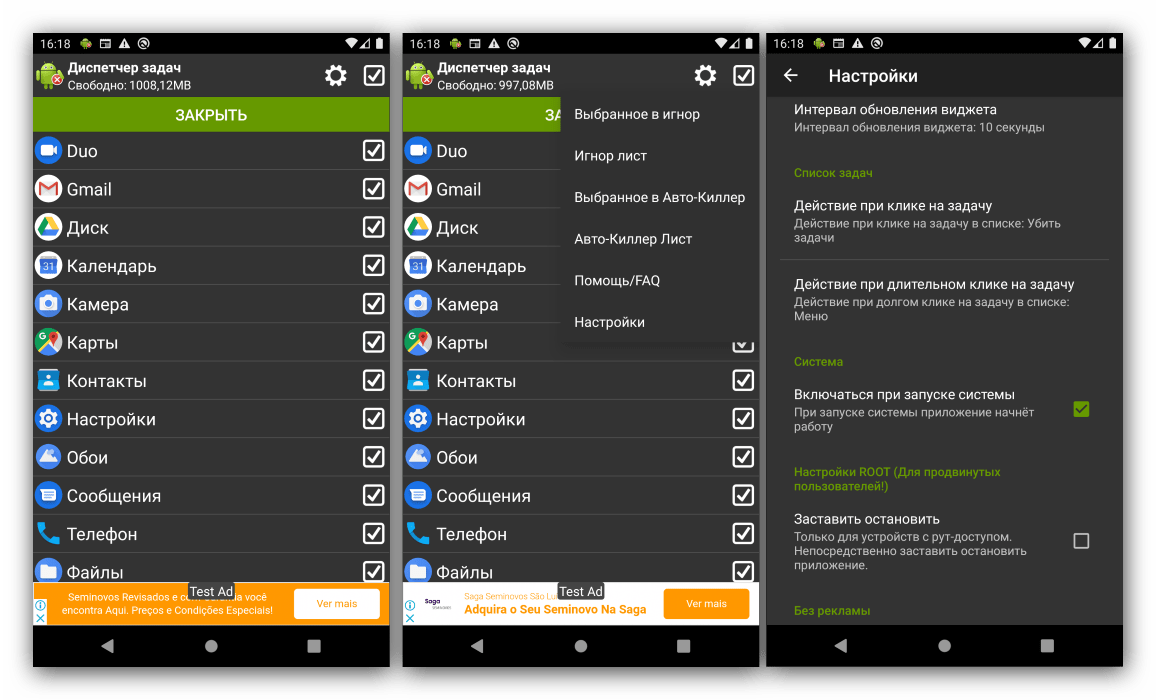
Аналогично работает и чёрный список, он же «авто-киллер»: добавляете в него службу или программу, и они будут выгружаться автоматически. Поведение Таск Менеджера можно тонко сконфигурировать в параметрах. Приложение распространяется по схеме «фримиум»: основной функционал бесплатен, но за дополнительные возможности, в частности, отключение рекламы, придётся заплатить. Отметим также не слишком качественную локализацию на русский язык.
Скачать Task Manager (Rhythm Software) из Google Play Маркета
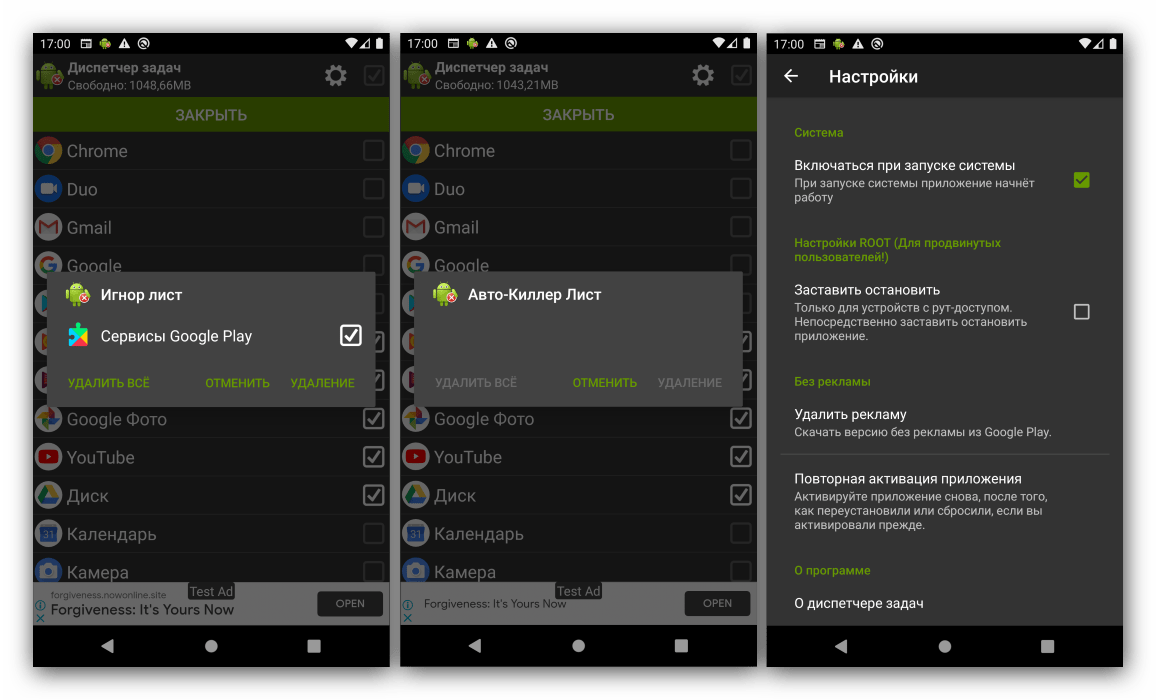
Assistant for Android
Данное приложение представляет собой комбинированный инструмент, одной из возможностей которого является и управление процессами, запущенными на вашем устройстве. В отличие от предыдущего решения, здесь есть цветовая сортировка задач для более удобного использования: отдельными цветами обозначены лаунчеры, системные службы, виджеты программ. Также их можно отсортировать по потреблению мощностей CPU или оперативной памяти.
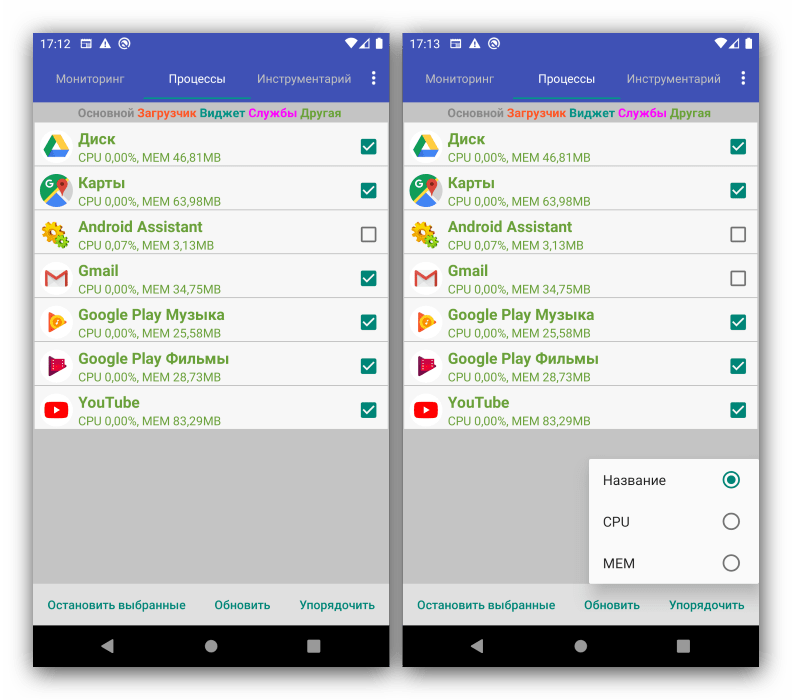
Закрытие по тапу, напротив, отсутствует – задачи, которые хотите завершить, нужно выделять вручную и уже потом останавливать нажатием на соответствующую кнопку. «Чёрного» и «белого» списков тоже нет, но это компенсируется дополнительной функциональностью в виде монитора потребления ресурсов в реальном времени. Недостатков, кроме платной рекламы, не выявлено.
Скачать Assistant for Android из Google Play Маркета
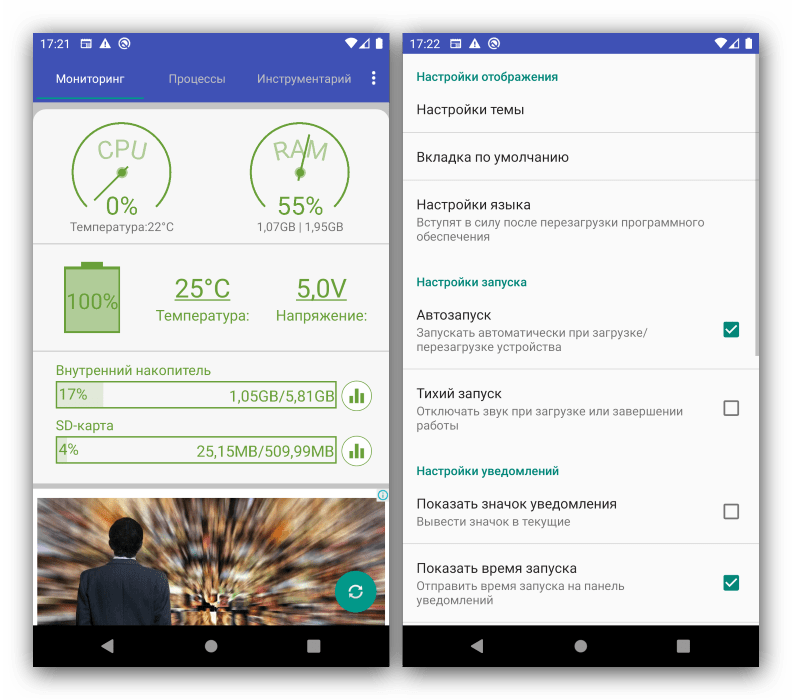
KillApps
Самое простое из рассматриваемых приложений, КиллАппс, предназначено для экстренного закрытия всех запущенных программ и служб. Это происходит в один клик – достаточно нажать на кнопку с иконкой запуска или вывести на рабочий стол соответствующий ярлык. Программа поддерживает ведение «белого списка», который позволит добавить некоторые процессы в исключения.
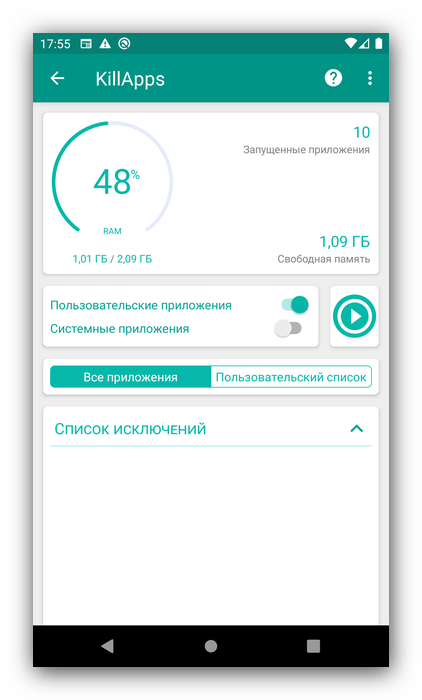
Остальные возможности воображение не поражают – есть фильтр приложений (пользовательские или системные), базовые функции настройки (создание резервных копий параметров и переключение между светлой и тёмной темами), а также ведение журнала ошибок. Из недостатков у программы есть только отображение рекламы.
Скачать KillApps из Google Play Маркета

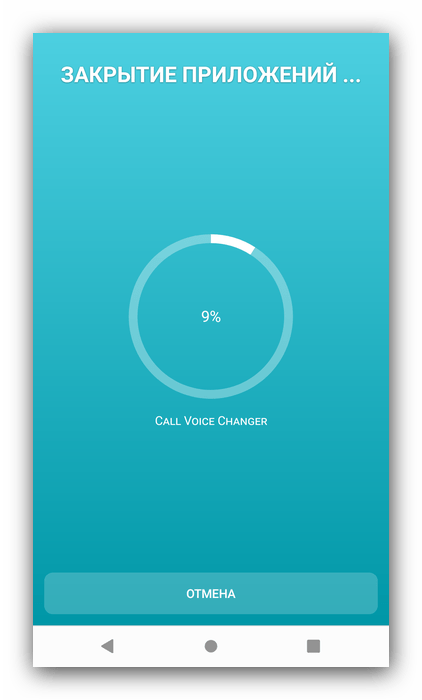
ES Диспетчер Задач
Приложение от создателей знаменитого ES Проводника примечательно тем, что представляет собой комбайн из собственно диспетчера запущенных задач, средства для очистки кэша и настройки потребления батареи, а также просмотрщика аппаратных характеристик Android-устройства. Есть ещё и часть функциональности, которая доступна только после установки уже упомянутого Проводника.
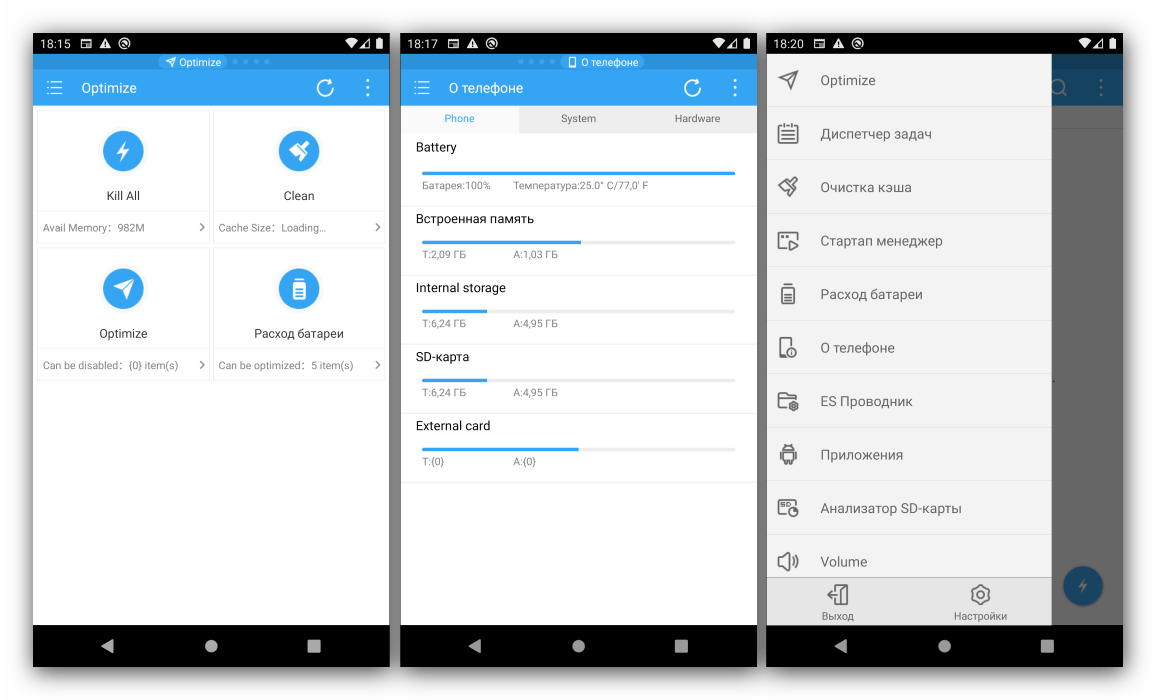
Возможности диспетчера задач подобны Task Manager – есть сортировка процессов по потреблению ресурсов и имени, «чёрный» и «белый» списки приложений, вывод виджета для быстрого доступа к нескольким функциям. Особенность ЕС Диспетчера задач – автозавершение всех задач при блокировке экрана, которое включается через настройки. К сожалению, софт компании ES Global больше не доступен в Плей Маркете, поэтому обновления навряд ли предвидятся. Кроме того, приложение не очень качественно переведено на русский.
Скачать ES Диспетчер Задач
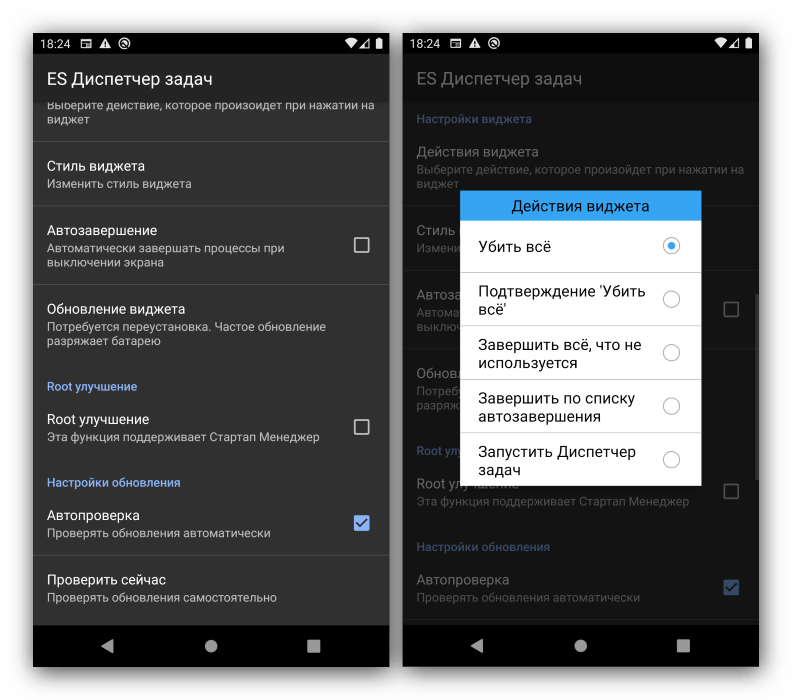
Advanced Task Manager
Это приложение с лихвой оправдывает своё название – действительно, оно представляет собой одно из самых продвинутых решений на рынке. Advanced Task Manager предлагает пользователям как выгрузку всех процессов в один клик, так и завершение отдельных задач. Само собой разумеется, что при таких возможностях имеется и список исключений, и список приложений, которые можно выгружать перед запуском.
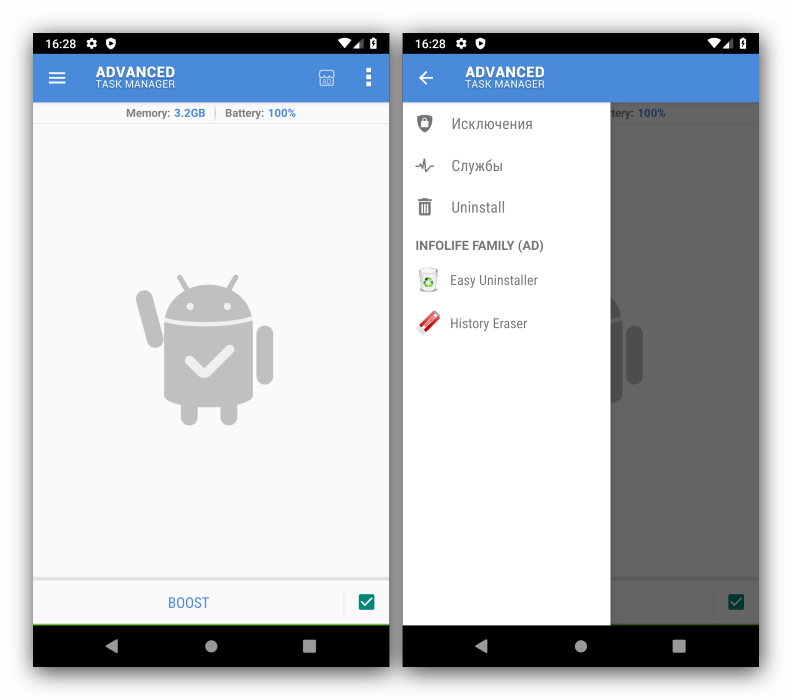
Ключевой же особенностью рассматриваемого софта являются режимы автоматической выгрузки: при старте самой программы, в заданном интервале либо при выключении экрана устройства. Имеются также и другие настройки – например, мониторинг потребления ресурсов приложения. Минусов у этого решения немного: отображаемая реклама и проблемы с локализацией.
Скачать Advanced Task Manager из Google Play Маркет
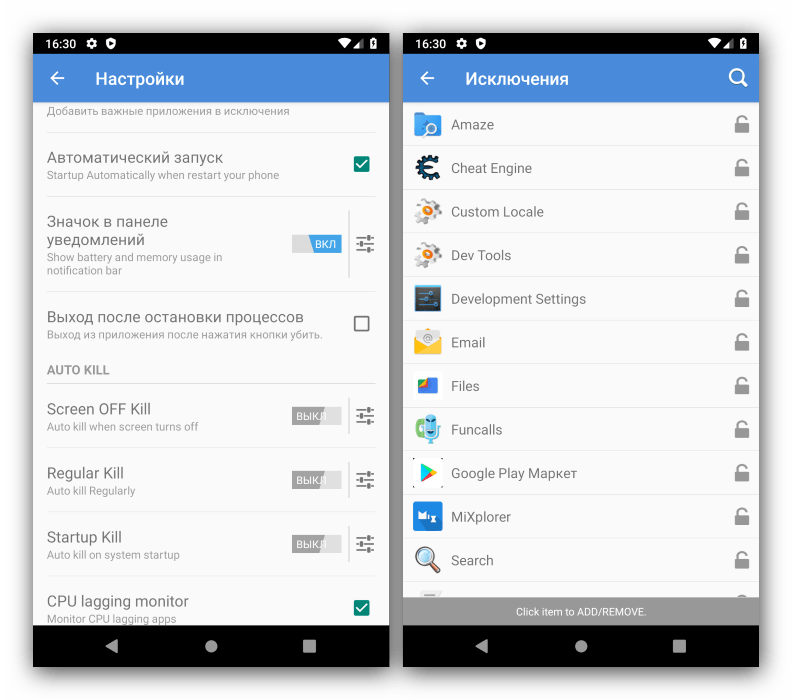

Опишите, что у вас не получилось.
Наши специалисты постараются ответить максимально быстро.
Коснитесь стрелки вверх на панели, чтобы отобразить значок диспетчера задач, а затем коснитесь этого значка, чтобы открыть инструмент. Чтобы закрыть приложение из всплывающего окна, просто коснитесь X, связанного с запущенным приложением.
Как мне найти диспетчер задач на моем телефоне?
Чтобы просмотреть использование батареи для конкретного приложения, откройте экран настроек и коснитесь параметра «Батарея». Вы увидите список функций и приложений телефона, отсортированных по тому, насколько они разряжают вашу батарею. Этот экран может помочь вам увидеть, как приложения используют ваш процессор и другие ресурсы.
Диспетчер задач — это простое приложение, которое предлагает быстрое управление памятью. Вы можете просматривать и закрывать приложения, запущенные на вашем устройстве. Вы можете удалить загруженные приложения. Вы даже можете освободить системные ресурсы и посмотреть, сколько свободного места доступно на вашем устройстве.
Где в Самсунге диспетчер задач?
Нажмите и удерживайте клавишу «Домой». На экране недавних приложений коснитесь значка диспетчера задач. На вкладке «Активные приложения» отображаются все приложения, запущенные на вашем телефоне. Коснитесь Конец, чтобы закрыть приложение, или коснитесь Завершить все, чтобы закрыть все запущенные приложения.
Есть ли в Android Диспетчер задач?
Приложение диспетчера задач находится в меню приложения. Возможно, его нет на вашем телефоне Android. … Вы можете использовать Диспетчер задач, чтобы избавиться от задач, которые занимают слишком много времени процессора или памяти или просто вызывают сбой в работе вашего дивана. Вы касаетесь предметов, которые хотите уничтожить, а затем нажимаете кнопку «Завершить приложения».
Как открыть диспетчер задач в Android 11?
В Android 11 все, что вы увидите в нижней части экрана, — это одна плоская линия. Проведите вверх и удерживайте, и вы получите панель многозадачности со всеми открытыми приложениями. Затем вы можете смахивать из стороны в сторону, чтобы получить к ним доступ.
Как узнать, какие приложения работают на моем Android?
Вернувшись в настройки, перейдите в Параметры разработчика. Тебе следует увидеть «Текущие услуги» немного дальше по этому меню — это то, что вы ищете. После того, как вы нажмете «Запущенные службы», вам должен быть представлен знакомый экран — точно такой же, как у Lollipop.
Что такое диспетчер приложений?
Что такое Android App Manager. Диспетчер приложений Android — это Инструмент Android Management, который помогает управлять всеми приложениями, установленными на вашем телефоне и планшете Android.. Он может показать вам подробную информацию о приложении, быстро найти любое установленное приложение и предложить отчет, содержащий часто используемые приложения, неиспользуемые приложения и многое другое.
Нужен ли мне таск киллер для android?
Некоторые люди думают, что убийцы задач важны для Android. Закрыв приложения, работающие в фоновом режиме, вы улучшите производительность и время автономной работы — в любом случае, в этом и заключается идея. … Однако Android может самостоятельно управлять процессами — ему не нужен убийца задач.
Как очистить оперативную память телефона Android?
Вот несколько лучших способов очистить оперативную память на Android:
- Проверьте использование памяти и завершите работу приложений. …
- Отключите приложения и удалите вредоносное ПО. …
- Отключить анимацию и переходы. …
- Не используйте живые обои или обширные виджеты. …
- Используйте сторонние приложения Booster. …
- 7 причин, по которым вы не должны рутировать свое устройство Android.
Какой лучший менеджер приложений?
Лучшие приложения для управления задачами для Android
- Расширенный диспетчер задач.
- Экологичность и сервис.
- Простой системный монитор.
- Системная панель 2.
- Диспетчер задач.

Несколько диспетчеров задач для Android-устройств, которые помогут уменьшить расход аккумулятора, снизить нагрузку на процессор и оптимизировать работу системы.
Скачать диспетчер задач на Андроид
Содержание — Скачать диспетчер задач на Андроид
- Advanced Task Killer (от ReChiled)
- Advanced Task Manager (от INFOLIFE LLC)
- ES Диспетчер задач (от ES Global)
- Greenify (от Oasis Feng)
- Android Assistant (от Aaron)
Система Android — это популярная и удобная программная платформа, но есть некоторые моменты, которые могут раздражать при ежедневном использовании. Одним из таких недостатков является то, что многие приложения продолжают работать в фоновом режиме без ведома пользователя. Эти фоновые процессы поглощают множество системных ресурсов и расходуют заряд аккумулятора.
Чтобы этого не происходило, вовсе необязательно отказываться от загрузки приложений. Специально для этих целей существуют диспетчеры задач, которые прекращают все процессы в фоновом режиме и улучшают производительность устройства.
Advanced Task Killer (от ReChiled)
Приложение стало выбором многих пользователей, и на данный момент насчитывает более 50 млн установок. Оно отличается удобным и простым интерфейсом — вы просто отмечаете приложения из списка и «убиваете» их.
Из недостатков можно отметить отсутствие кнопки для завершения всех программ.
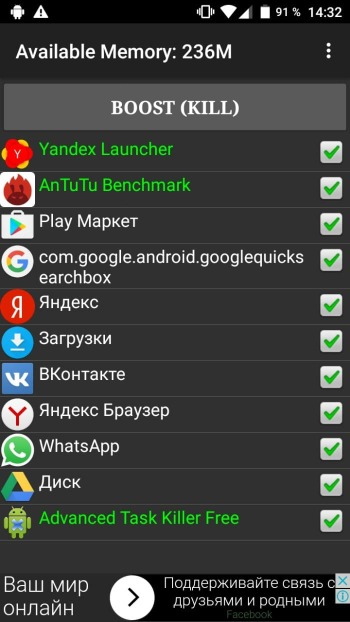
Скачать — Advanced Task Killer
Advanced Task Manager (от INFOLIFE LLC)
По названию и функциональности приложение похоже на Advanced Task Killer. Однако стоит отметить более приятный и удобный светлый интерфейс.
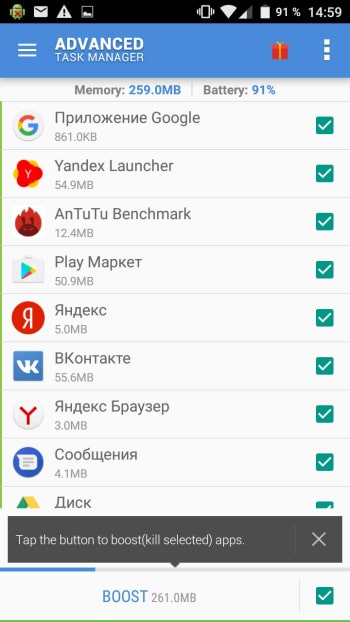
Здесь по умолчанию выбраны все приложения, и вам нужно снять отметку около тех, которые не нужно «убивать», что немного быстрее и удобнее. В верхней панели отображается использование памяти и оставшийся заряд аккумулятора, тогда как в нижнем поле указывается объем памяти, который освободится после завершения процессов.
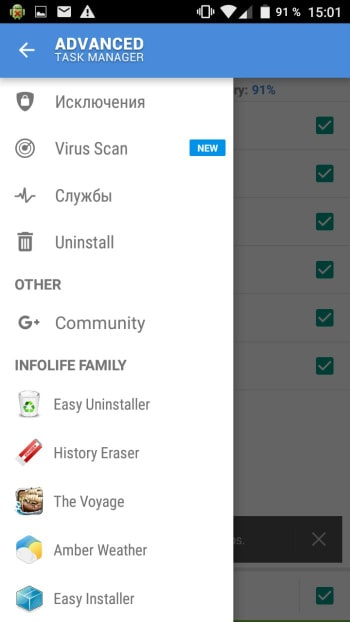
Скачать — Advanced Task Manager
ES Диспетчер задач (от ES Global)
Приложения опять же выделяется оформлением в светлых тонах. Помимо завершения фоновых процессов, программа также позволяет очистить кэш, посмотреть источники потребления заряда аккумулятора и отрегулировать расход батареи, проверить экран на наличие битых пикселей, настроить громкость, просмотреть информацию об устройстве, системе и аппаратном обеспечении. Кроме того, предусматривается менеджер загрузок, который не запускается без прав суперпользователя.
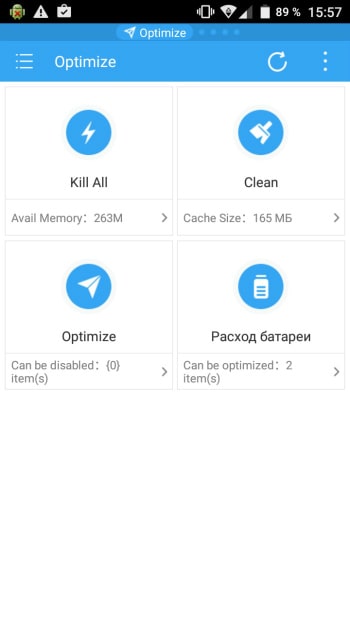
Также для доступа к полной функциональности программы необходима установка дополнительного программного обеспечения, а именно «ES Проводника».
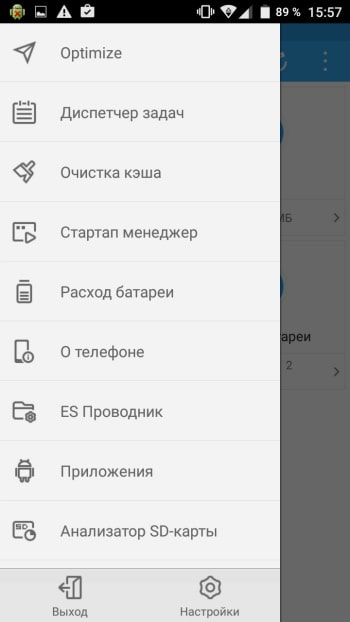
Скачать — ES Диспетчер задач
Greenify (от Oasis Feng)
Функциональность этого диспетчера отличается от предыдущих аналогов. Здесь пользователю не приходится «убивать» все приложения, которые поглощают ресурсы. Программа погружает работающие в фоне приложения в состояние сна, в котором они не потребляют энергию и не загружают процессор.
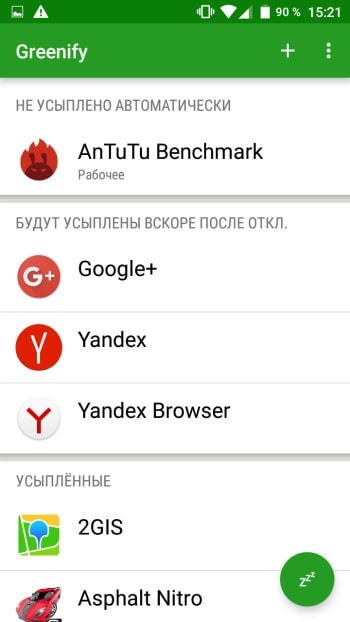
Если вам нужно воспользоваться каким-либо приложением, вы просто его запускаете, а после закрытия оно вновь возвращается в состояние гибернации. Пользователь сам выбирает, какие программы погружать в сон, но не стоит забывать, что добавление в список социальных сетей и мессенджеров повлечет за собой отключение уведомлений о сообщениях.
При установке программы необходимо указать: имеете вы root-права или нет, а также выполнить некоторые настройки.
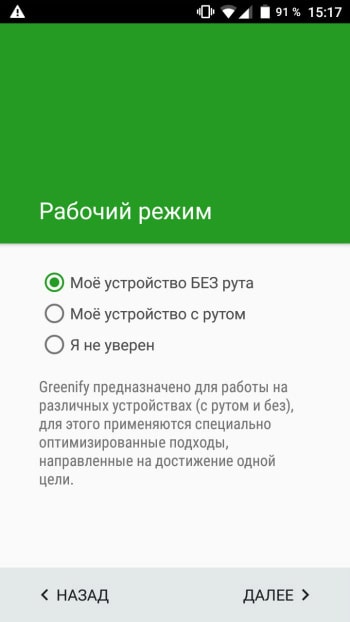
Скачать — Greenify
Android Assistant (от Aaron)
Здесь главный экран делится на три вкладки: мониторинг, процессы и инструментарий. В первом разделе можно получить информацию об использовании оперативной и встроенной памяти, работе процессора, уровне заряда батареи и температуре устройства.
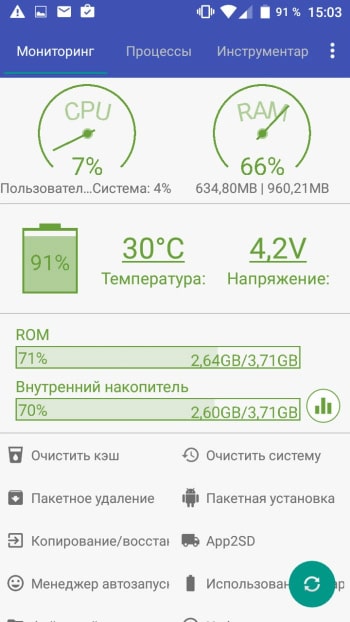
Во вкладке «Процессы» отображаются работающие приложения, которые по цветам делятся на несколько категорий: основные (или системные), загрузчики (или лаунчеры), виджеты, службы и другие. Здесь же показано количество оперативной памяти и процессорного времени, которые они потребляют.
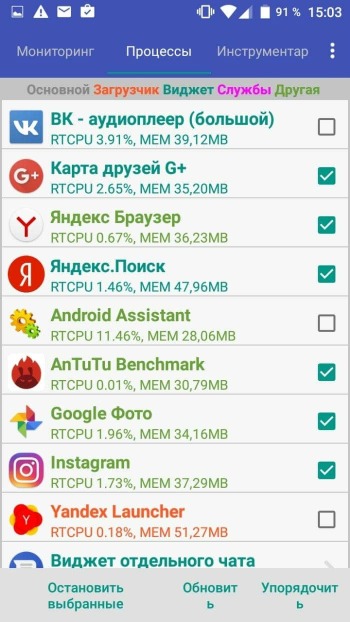
В последнем разделе содержатся возможности управления устройством: отключение/включение Bluetooth, Wi-Fi, GPS, переход в режим сна, настройка громкости, очистка кэша и т. д.
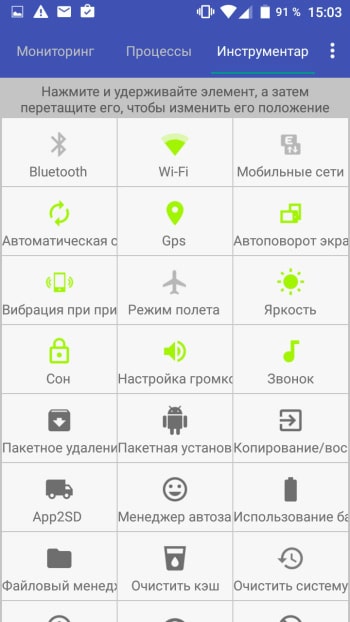
Скачать — Android Assistant
Вывод
Мы сделали подборку популярных диспетчеров задач для программной платформы Android, начиная от наиболее простых приложений с функцией завершения фоновых процессов и заканчивая более продвинутыми программами с расширенной функциональностью.
Что за диспетчер задач? Поговорим об очень полезном инструменте для просматривать и управлять всеми запущенными в данный момент приложениями в вашей операционной системе: поэтому очень важный фактор не только на компьютерах, но и на других устройствах, таких как смартфоны. Благодаря диспетчеру задач вы фактически можете самостоятельно решать, какие процессы убивать, чтобы освободить оперативную память вашего Android-устройства и ускорить его: кроме того, благодаря диспетчеру задач вы также можете закрыть приложения, в которых произошел сбой. Итак, давайте посмотрим 5 лучших приложений диспетчера задач для Android.
Диспетчер задач Android
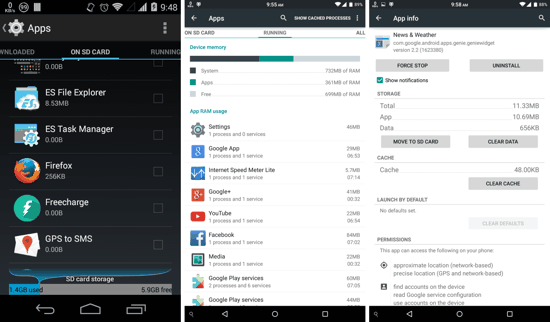
Как и любая уважающая себя операционная система, Android также предоставляет вам собственный диспетчер задач, поэтому он интегрирован в ОС. В диспетчер задач Android это, очевидно, лучший выбор, так как вам не нужно ничего устанавливать, и вы можете использовать его сразу. Нравиться? Перейдя в «Настройки», «Приложения» и «Запущенные приложения». Как только это будет сделано, вы можете убить любой процесс, который вторгается в вашу оперативную память, просто принудительно закрывая его из списка запущенных приложений, отображаемого в меню диспетчера задач Android. Однако вам может быть интересно попробовать сторонние приложения.
Диспетчер задач ES
Диспетчер задач ES это приложение для Android, созданное сторонним разработчиком. Это отличная альтернатива проприетарному инструменту операционной системы, так как позволяет уничтожать нежелательные процессы простым касанием пальца без особых излишеств. По этой причине ES Task Manager представляет собой одно из самых интуитивно понятных и быстрых в использовании приложений: это идеальный выбор, если вы не собираетесь «возиться» с особенно сложными меню. Наконец, чтобы подчеркнуть тот факт, что с помощью этого приложения вы также можете очистить кеш устройства и оптимизировать его использование.
Расширенный диспетчер задач
Расширенный диспетчер задач — еще одно отличное приложение для управления процессами, запущенными на вашем смартфоне: оно является одним из самых популярных из-за скорости удаления нежелательных процессов и способности автоматически закрывать все ненужные процессы, которые отягощают оперативную память вашего устройства, просто нажав на кнопку «Boost», расположенную внизу экрана. Кроме того, благодаря этой кнопке вы также можете закрыть все приложения, в которых произошел сбой, чтобы поймать голубиную ферму всего одним камнем. Наконец, хорошо, что вы знаете, что Advanced Task Manager также позволяет открывать проприетарный диспетчер задач Android простым щелчком.
Уборщик
Вероятно, самый популярный в вычислении приложений диспетчера задач для Android. Уборщик Фактически, он может похвастаться миллионами загрузок, потому что это настоящий шедевр для управления процессами, запущенными на вашем смартфоне. Кроме того, Clean Master — это очень легкое приложение, которое никогда не дает сбоев и не вызывает проблем с задержками: оно предоставляет вам различные инструменты для анализа потребления оперативной памяти на вашем устройстве, чтобы отслеживать и, возможно, закрывать более тяжелые приложения. . Наконец, с помощью Clean Master вы также можете контролировать температуру вашего процессора и выполнять другие действительно жизненно важные операции для оптимизации ресурсов Android.
Диспетчер задач
Закрываем нашу статью Диспетчер задач: еще одно полезное приложение для управления оперативной памятью и закрытия запущенных приложений. Фактически, это переработанная версия проприетарного диспетчера задач Android: это означает, что он предлагает вам те же инструменты, что и оригинал, но в более изящном и приятном в использовании графическом фрейме.
